Modi efficienti per esportare iBook su PC e Mac: DrFoneTool
iBooks è un’ottima app per accedere ai libri più venduti di diversi generi. Puoi acquistare numerosi libri di autori diversi da leggere sul tuo iPhone e iPad. Ma a volte lo vuoi trasferire gli iBook per pc uso. È inoltre necessario esportare i libri su PC o Mac prima di poterli caricare su altre piattaforme. Te lo diremo come esportare i tuoi iBook su PC e Mac usando vari modi.
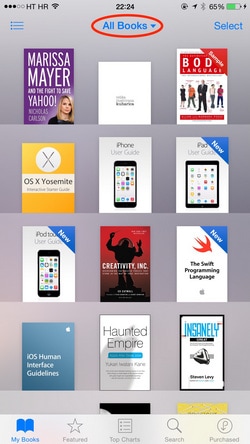
Parte 1: Passaggi per esportare iBooks per PC e Mac utilizzando iTunes
Questo è il modo più comune per trasferire gratuitamente iBook su PC. Vengono elencati i passaggi che mostrano come sincronizzare i libri ePub, iBooks Author e i file PDF su PC Windows o Mac utilizzando iTunes.
Se colleghi l’iPhone, l’iPad all’iTunes del tuo computer e fallo File> Dispositivi> Trasferisci acquisti, dovrebbe essere copiato nella sezione Libri della libreria iTunes del tuo PC
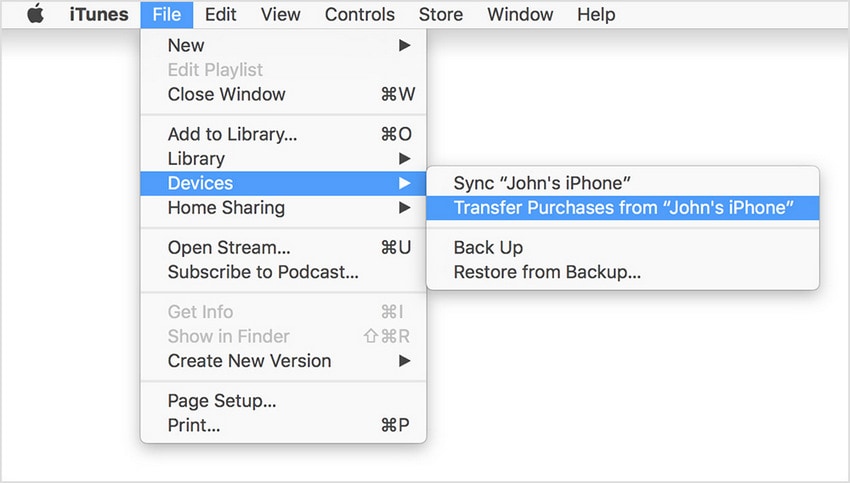
Per leggere gli iBook devi avere un software di lettura installato sul tuo PC o Mac. Ma il problema principale in questo modo è che il processo ti consentirà di esportare solo un numero limitato di iBook per PC. I libri acquistati da iBooks utilizzano l’Apple Fairplay DRM (Digital Rights Management) per il quale non puoi esportarli direttamente sul desktop o sul Mac. Per il trasferimento illimitato è necessario installare un software di gestione iBooks disponibile su Internet. Parleremo di alcuni di loro.
Parte 2: Esportazione illimitata di iBooks per PC e Mac tramite iOS Transfer
iOS Transfer è un potente gestore di iPhone e iPod che ti consente di gestire ed esportare iBook e altri contenuti come contatti, musica, foto, playlist sul tuo Mac e desktop. Rimuove le restrizioni DRM e può anche importare, sincronizzare, convertire file diversi tra le due piattaforme.
Passaggi per esportare iBook su PC e Mac con iOS Transfer
Passaggio 1 Collegamento del dispositivo
Per prima cosa devi scaricare iOS Transfer e installarlo sul tuo PC o Mac. Quindi avvia il programma e collega il tuo dispositivo iOS utilizzando il cavo USB. Il programma rileverà automaticamente il tuo iPod o iPhone.

Passaggio 2: selezionare gli iBook
Una volta connesso il tuo dispositivo, vedrai l’elenco dei contenuti del tuo iPhone nel menu a sinistra. Selezionare iBook dalle opzioni per ottenere informazioni dettagliate sul libro come formato, dimensione nome dell’autore ecc. Devi selezionare gli ibook che desideri esportare facendo clic sulle caselle accanto ad essi.
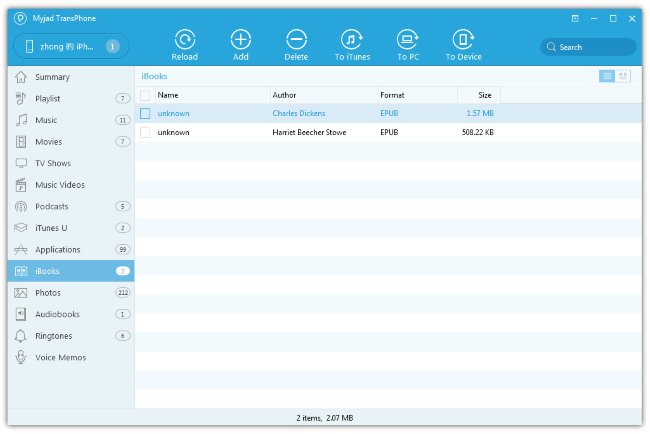
Passaggio 3: esporta iBook su Mac e PC
Al termine della selezione, fare clic su Per PC opzione se stai esportando iBooks per PC. Quindi scegli una cartella di destinazione sul desktop e premi OK per completare l’esportazione. Puoi utilizzare l’opzione In iTunes se il trasferimento è per Mac. Ora puoi trovare i libri salvati sulla tua piattaforma non iOS.

Modi alternativi per trasferire iBook
Ci sono altri programmi con le stesse funzioni di quello sopra. Puoi provarli per esportare iBooks per PC e Mac e vedere se sono adatti a te.
1. Gestore telefono Apowersoft
Apowersoft è un programma completo per gestire facilmente i tuoi dati iOS. Puoi esportare facilmente vari dati come iBook, musica, contatti, video, messaggi e altro sul tuo Mac e PC. Puoi persino eseguire il backup, il ripristino, l’organizzazione e l’importazione di contenuti diversi tra le due piattaforme. Offre due modi per goderti i tuoi iBook sul tuo computer, visualizzandoli a schermo intero su PC e trasferendoli sul tuo Mac.
2. AnyTrans
AnyTrans è un ottimo modo per gestire e organizzare il contenuto dei dati del tuo iPhone e iPad. Puoi esportare direttamente iBook su PC e Mac e trasferirli anche su altri dispositivi iOS. Supporta anche altri tipi di file come messaggi, segnalibri e cronologia, musica, video, note, contatti, app, ecc. memorizzati sul dispositivo. Può gestire il trasferimento di dati bidirezionale da dispositivo iOS a dispositivo e iOS a computer o Mac e iTunes.
3. iExplorer
Puoi trasferire qualsiasi cosa da iBook a musica, messaggi di testo, messaggi vocali, contatti, promemoria ed eventi del calendario, foto, note e altro da iPhone, iPad e iPod al tuo PC o Mac. Gli iBook selezionati possono essere visualizzati in anteprima, eliminando l’esportazione di elementi indesiderati. Puoi esportare i libri con un clic o trascinandoli facilmente. Puoi anche utilizzare la funzione Trasferimento automatico per esportare sul desktop tutto ciò che è archiviato sul tuo dispositivo.
4. Esporta Cucusoft da iOS a Mac e PC
Questo è un programma semplice e intuitivo per esportare i tuoi iBook e altri file da dispositivi Apple a Windows o Mac. Puoi creare backup o ripristinare la tua raccolta iBooks e altri contenuti come musica, video e foto. Impiega anche la ricerca, l’indicizzazione e la scansione automatiche del tuo dispositivo iOS.
Wondershare DrFoneTool – Phone Manager (iOS) – Consigliato iOS Manager per iPhone, iPad, iPod
Wondershare DrFoneTool – Gestione telefono (iOS) è un ottimo iOS Manager per aiutarti a trasferire, eseguire il backup e gestire contatti, musica, video, app, foto e altri file sul tuo iPhone, iPad, iPod.


DrFoneTool – Gestione telefono (iOS)
Trasferisci iBook dal computer all’iPod/iPhone/iPad senza iTunes
- Trasferisci, gestisci, esporta/importa musica, foto, video, contatti, SMS, app ecc.
- Esegui il backup di musica, foto, video, contatti, SMS, app ecc. Sul computer e ripristinali facilmente.
- Trasferisci musica, foto, video, contatti, messaggi, ecc. da uno smartphone all’altro.
- Trasferisci file multimediali tra dispositivi iOS e iTunes.
- Pienamente compatibile con iOS 7, iOS 8, iOS 9, iOS 10, iOS 11 e iPod.
Tutorial video: come trasferire file multimediali tra PC/Mac e iPod/iPhone/iPad
Se questa guida ti aiuta, non dimenticare di condividerla con i tuoi amici.
ultimi articoli

